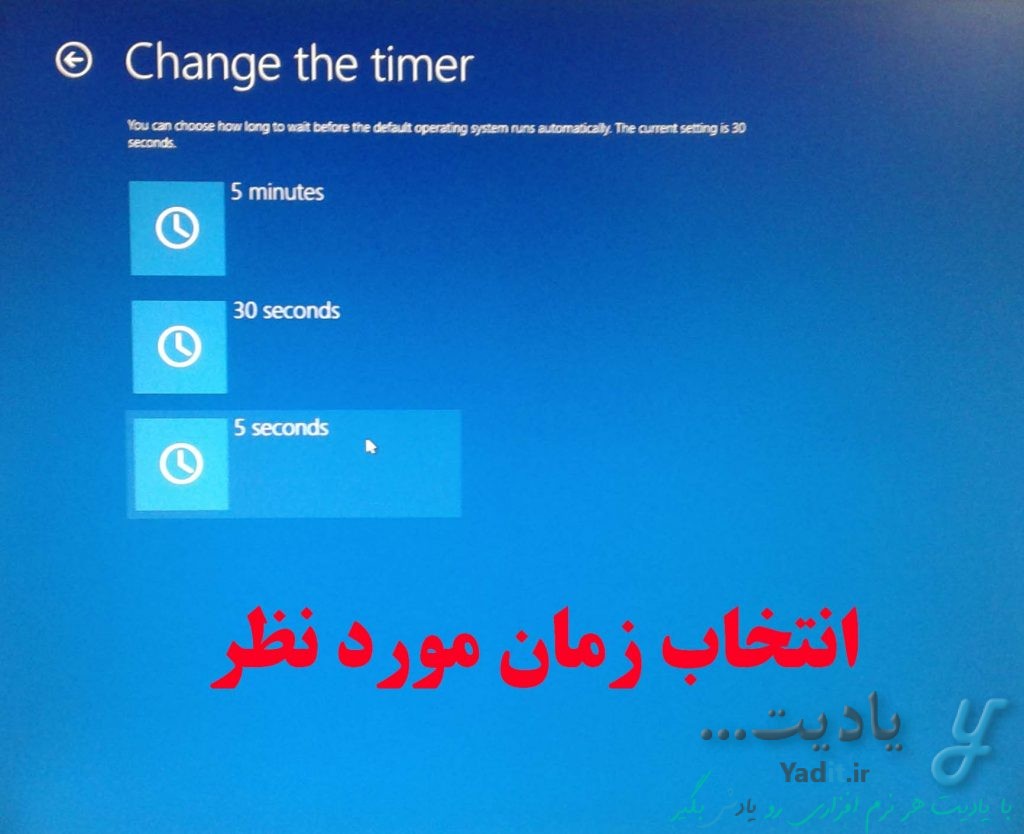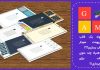در مواقعی که دو یا چند ویندوز روی سیستم شما نصب است به هنگام بالا آمدن کامپیوتر زمان پیش فرض سی ثانیه ای برای انتخاب ویندوز مورد نظر وجود دارد.
اگر سی ثانیه بگذرد و شما هیچ اقدامی نکنید آنگاه کامپیوتر وارد ویندوز پیش فرض می شود.
در این مطلب قصد داریم چگونگی افزایش یا کاهش این مدت زمان را در ویندوز ۱۰ به شما آموزش دهیم.
در این مطلب ما دو روش را برای انجام این تغییر بیان می کنیم که یکی از آن ها برای ویندوزهای نسخه های پایین تر نیز قابل استفاده می باشند.
تغییر زمان ورود به ویندوز در کامپیوترهای دارای دو یا چند ویندوزی داخل خود ویندوز:
مسیر طی شده: Right click >> Properties>> system protection >> Advanced >> Startup and Recovery >> settings >> system startup >> Time to display list of operating systems >> ok >> ok
این روش علاوه بر ویندوز ۱۰ در نسخه های قدیمی تر ویندوز نیز قابل استفاده می باشد.
برای این کار روی آیکون کامپیوتر در دسکتاپ کلیک راست کنید و روی گزینه ی Properties کلیک نمایید.
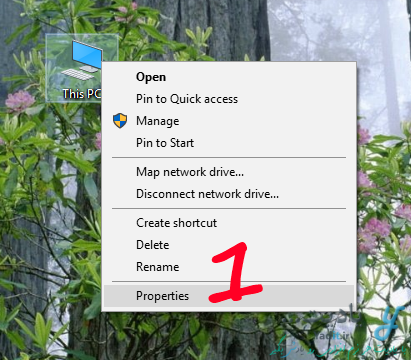
سپس از نوار سمت چپ گزینه ی system protection را انتخاب کنید.
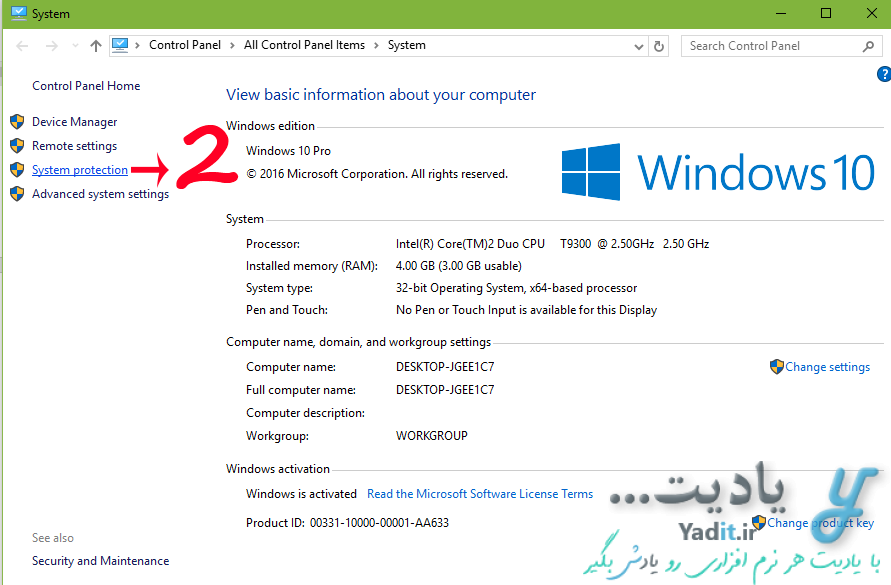
در پنجره ی باز شده به تب Advanced رفته و از قسمت Startup and Recovery روی گزینه ی settings کلیک نمایید.
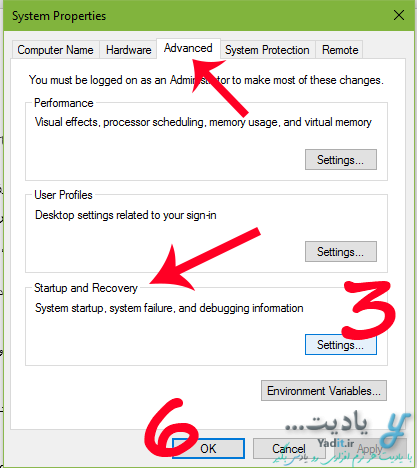
در قسمت اول پنجره ی جدید با عنوان system startup عنوان Time to display list of operating systems وجود دارد که احتمالا تیک آن فعال است.
با تغییر عدد داخل کادر رو به روی این گزینه می توانید مدت زمان انتخاب ویندوز پیش فرض را بر حسب ثانیه تغییر داده، افزایش یا کاهش دهید.
با برداشتن تیک این گزینه دیگر صفحه ی انتخاب ویندوز نمایش داده نمی شود و کامپیوتر به صورت مستقیم وارد ویندوز پیش فرض می شود.
سپس در پایین این پنجره و پنجره قبلی ok را بزنید تا تنظیمات شما ذخیره شود.
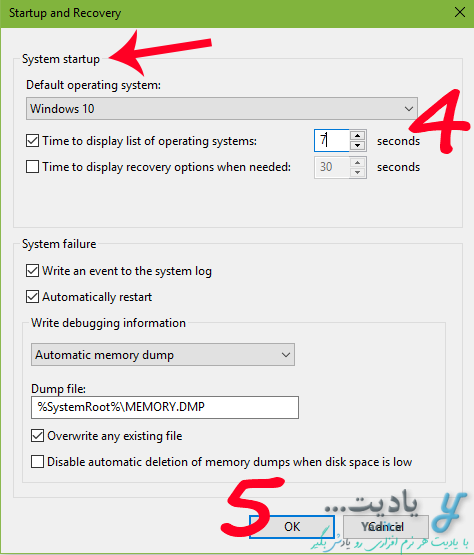
تغییر زمان ورود به ویندوز در کامپیوترهای دارای دو یا چند ویندوزی خارج از ویندوز:
شما می توانید این زمان را حتی قبل از ورود به ویندوز و در صفحه ی انتخاب ویندوز مورد نظر در ویندوز ۱۰ تغییر دهید.
برای این کار در صفحه ی انتخاب ویندوز روی گزینه ی آخر یعنی Change defaults or Choose other options کلیک کنید.
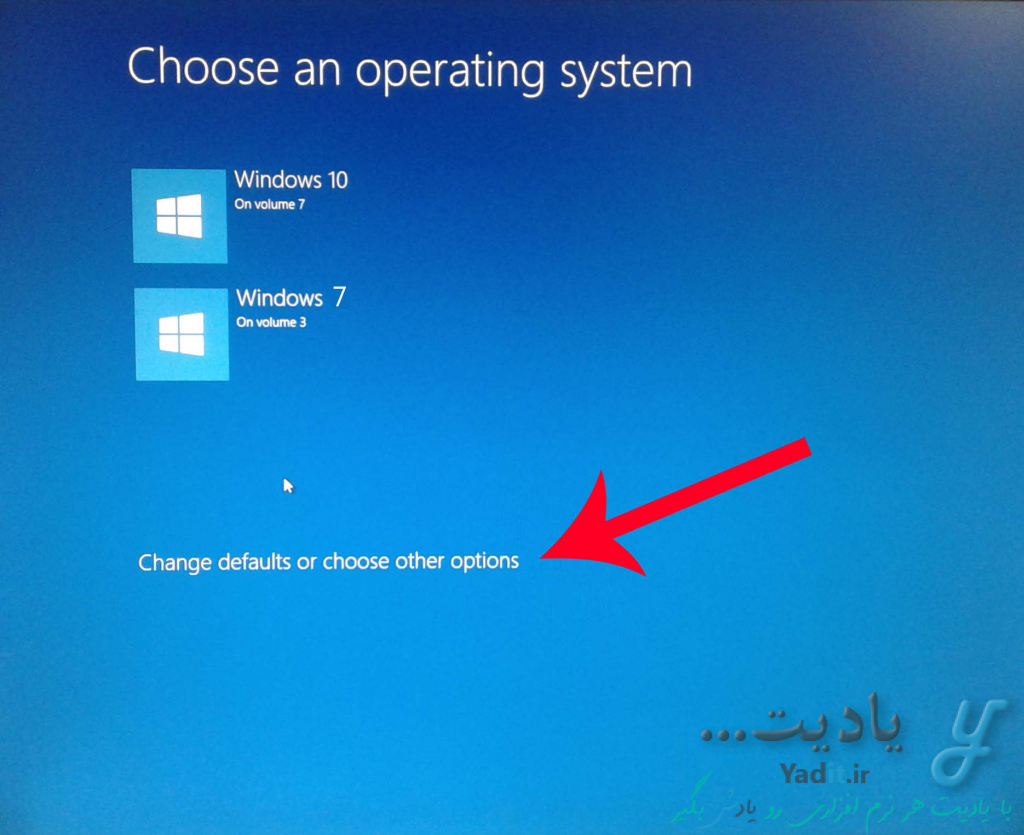
در صفحه ی بعد Change the timer را بزنید.
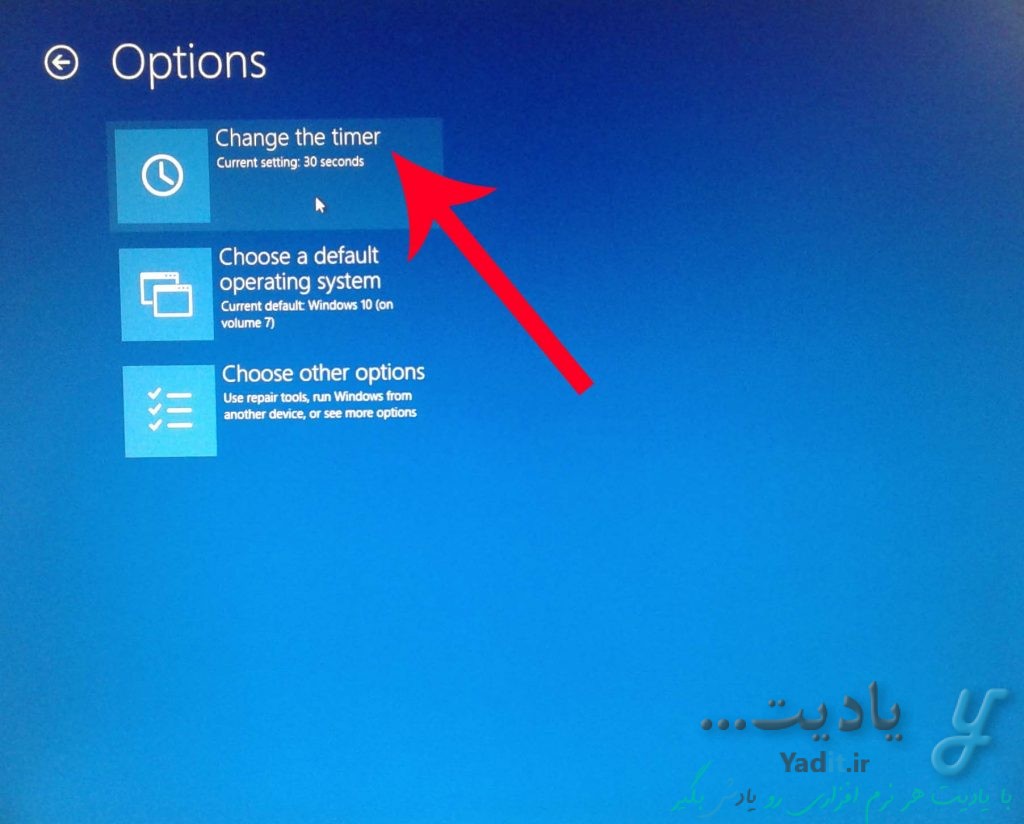
حال مدت زمان مورد نظر خود را از میان اعداد موجود بر حسب دقیقه یا ثانیه انتخاب نمایید.